Xcode怎样创建文件夹和文件
来源:网络收集 点击: 时间:2024-09-26【导读】:
xcode是操作系统mac的集成开发工具,可以提高开发的效率,而工程目录和文件的合理创建也是必要的,因此,本文将首先说明如何怎样创建文件夹,并且在该文件夹上如何创建文件。工具/原料moremacxcode方法/步骤1/7分步阅读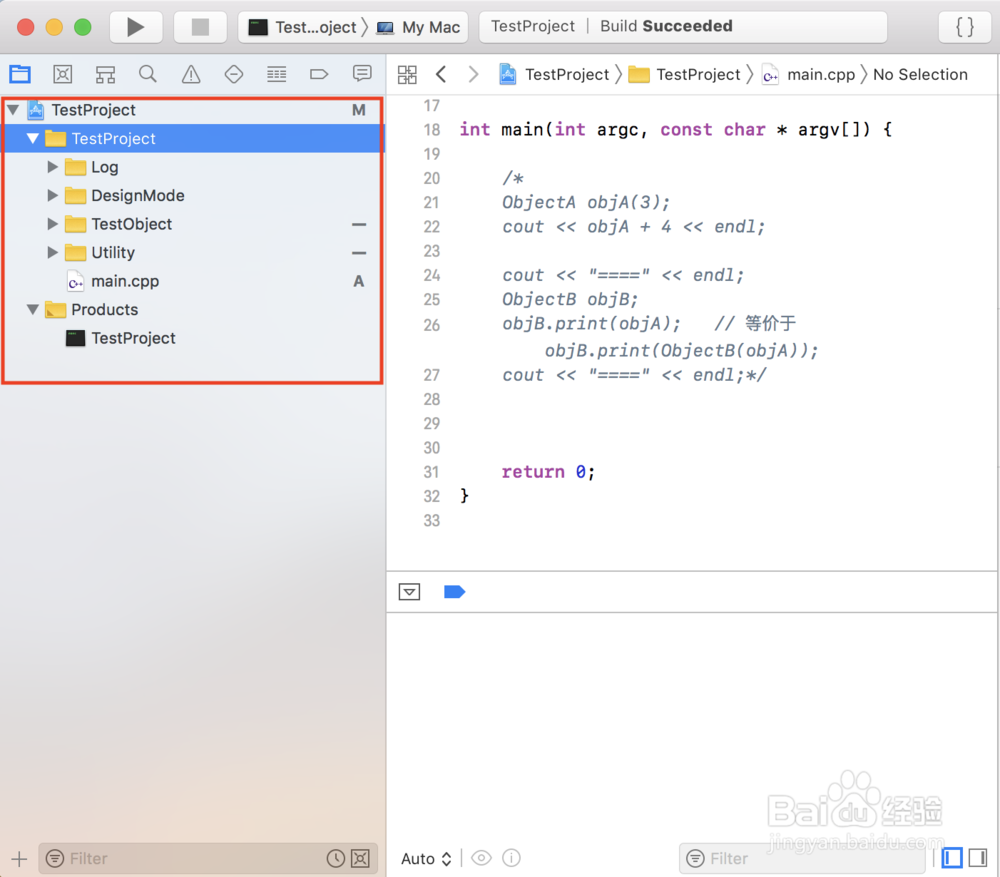 2/7
2/7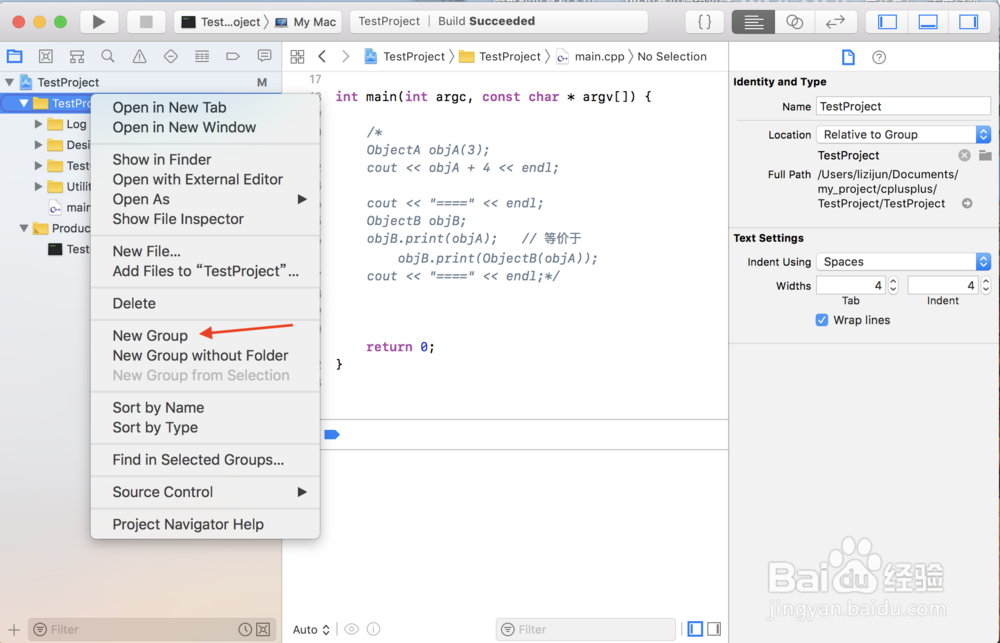 3/7
3/7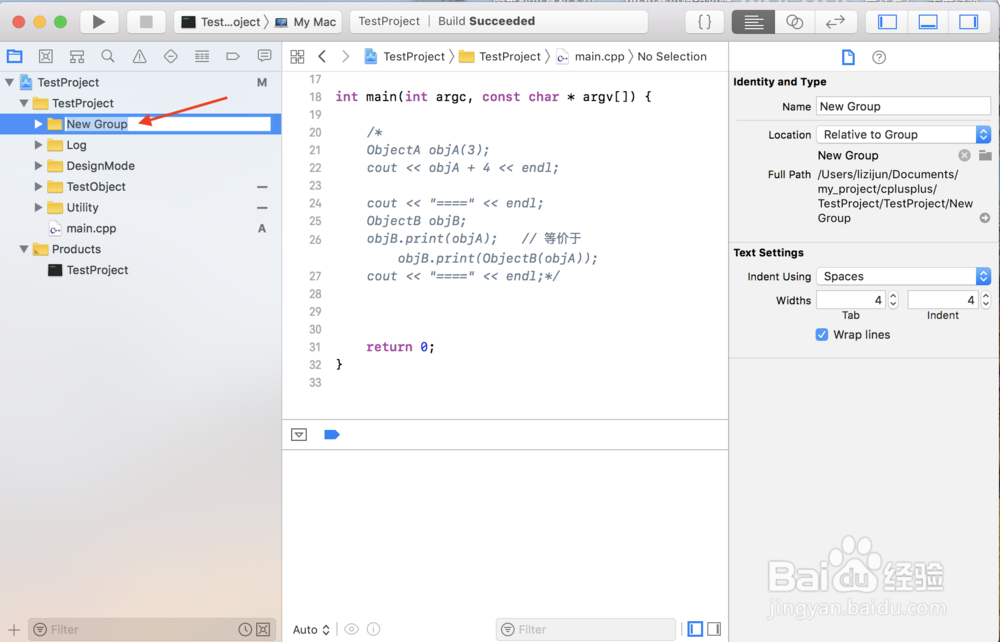 4/7
4/7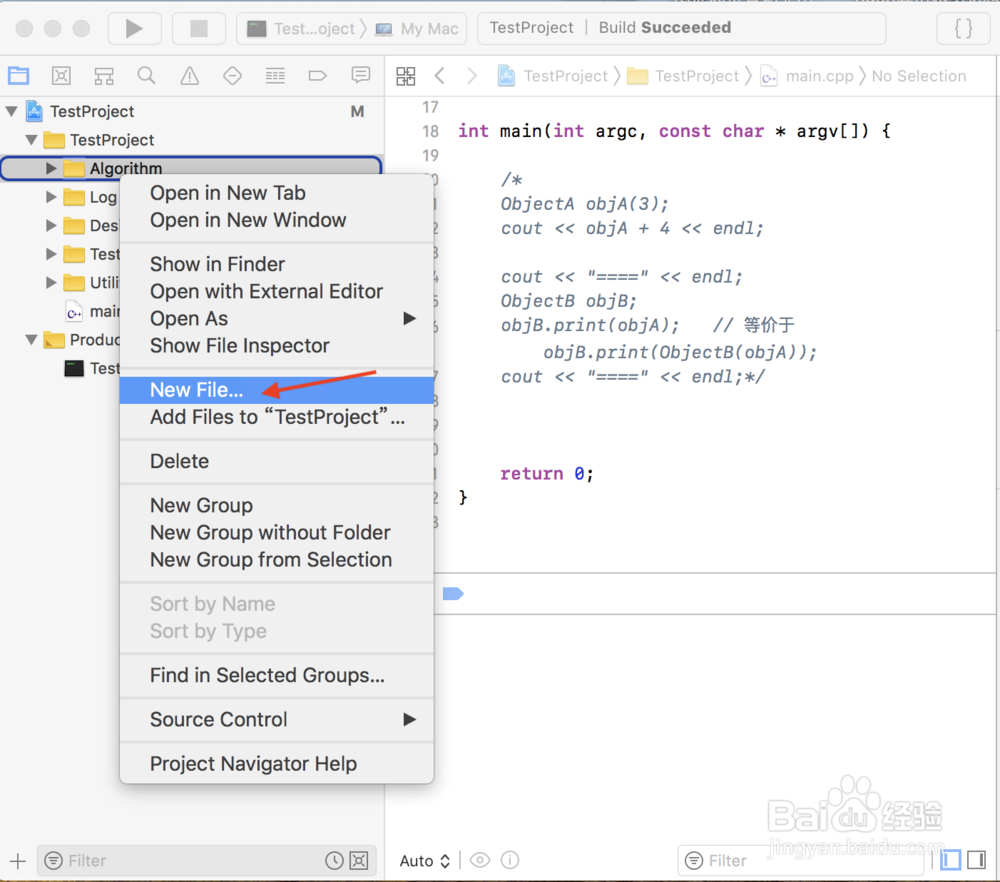 5/7
5/7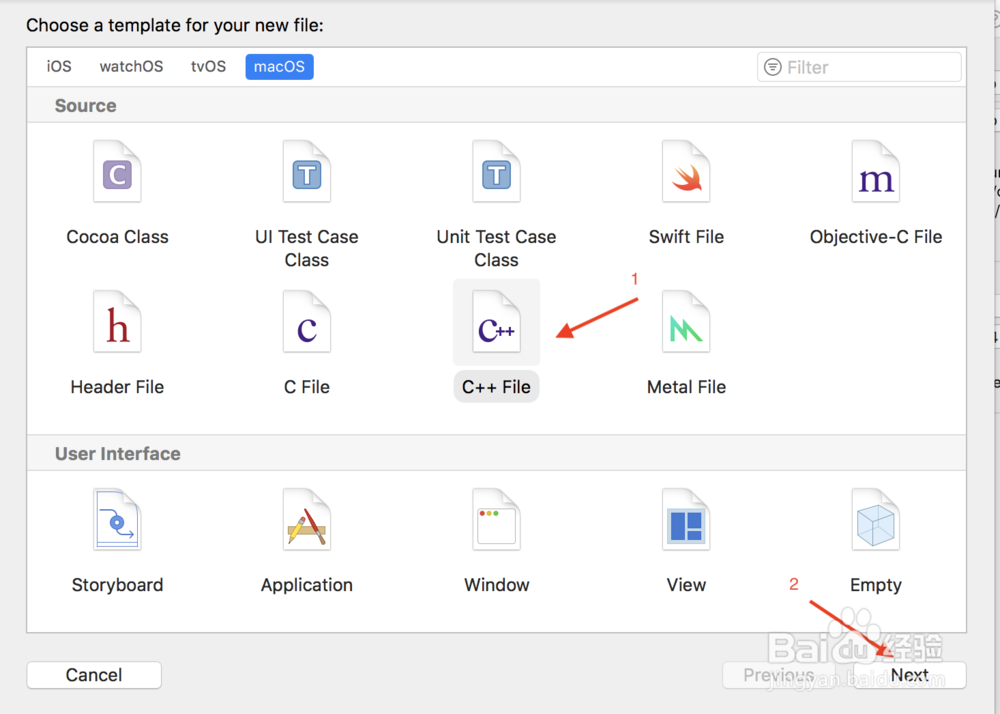 6/7
6/7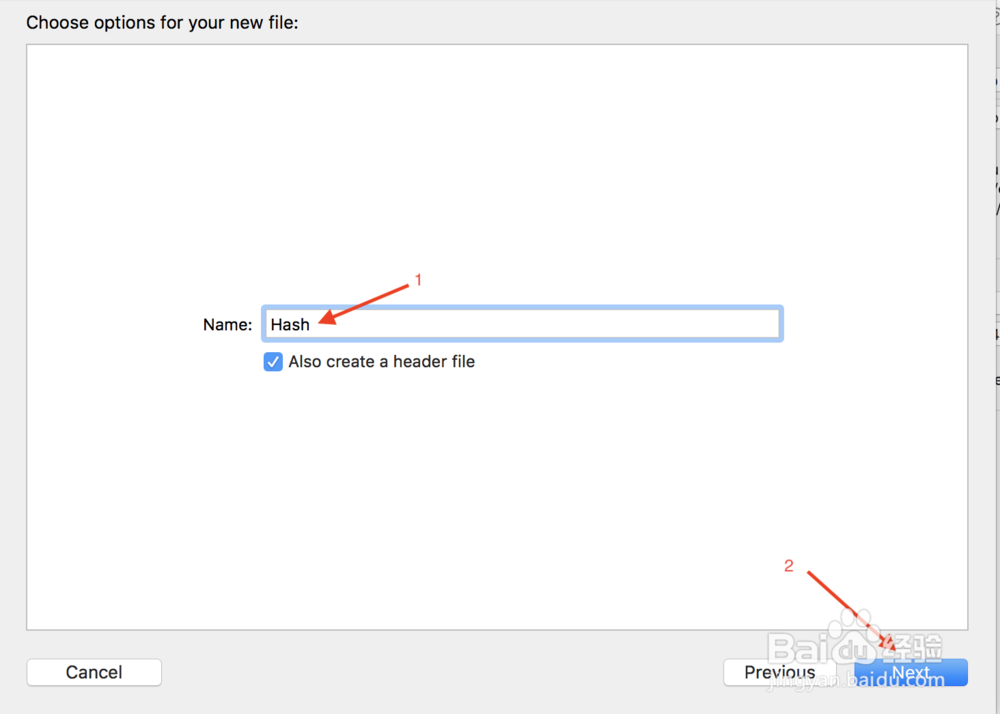 7/7
7/7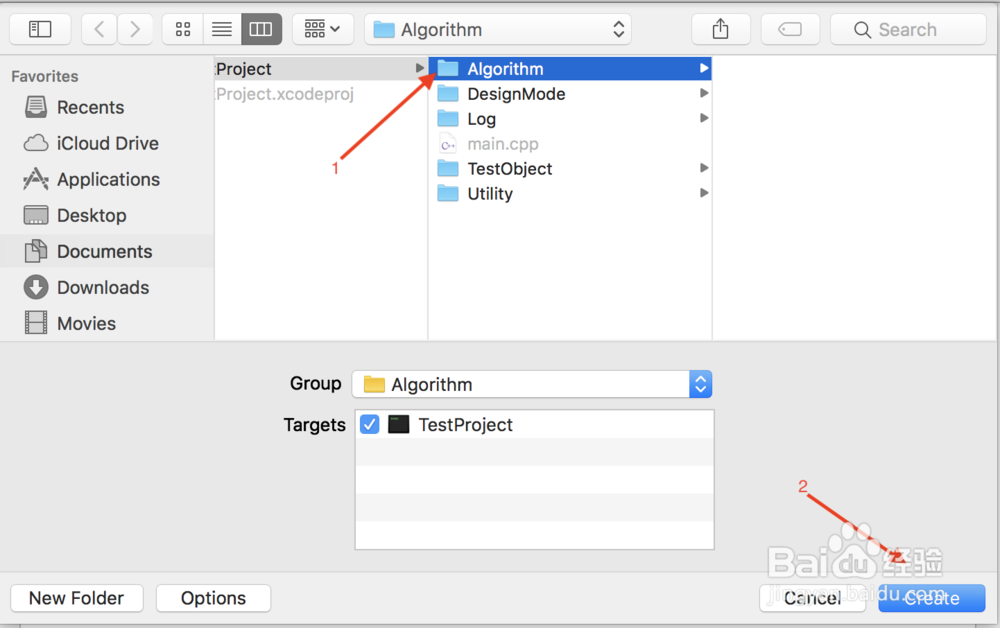 注意事项
注意事项
假设有如下所示的工程目录,想要在该工程下创建新的文件夹和文件
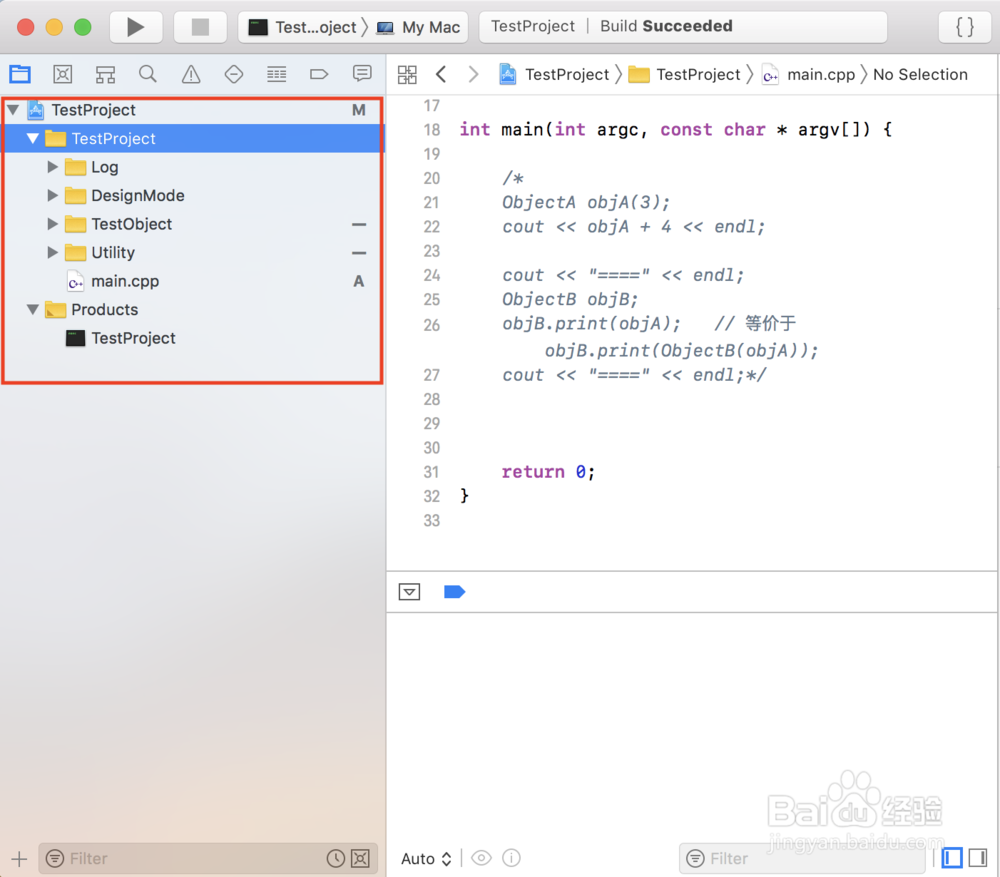 2/7
2/7选择工程的顶层目录右键,弹出的列表框中,选择“New Group”来创建新的文件夹
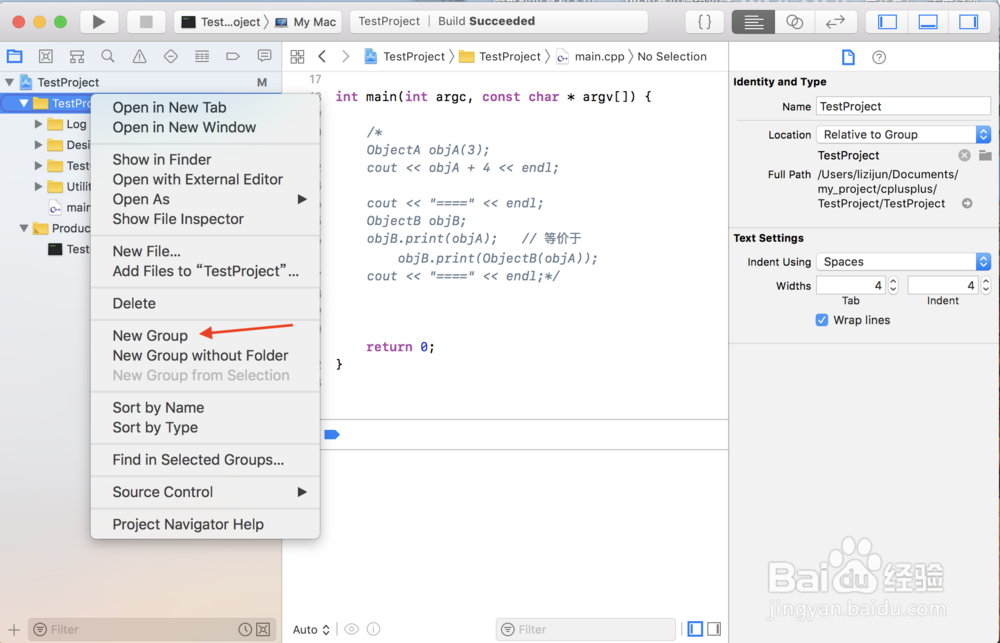 3/7
3/7选择“New Group”后,就会显示下图红色箭头标示的内容,直接输入文件夹名称即可
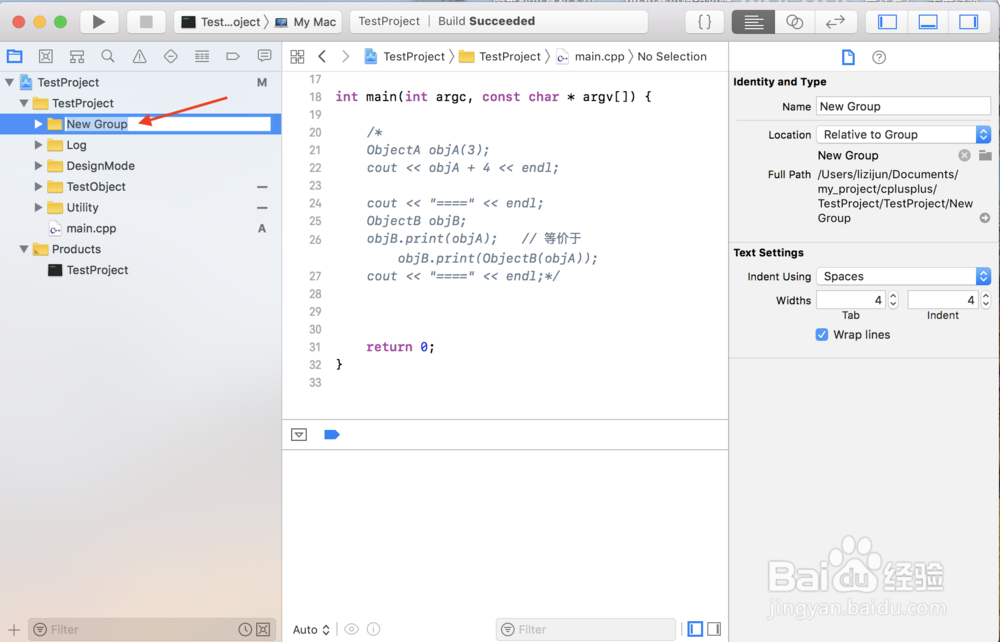 4/7
4/7接下来在新创建的文件夹下新建文件,首先选择文件夹右键,弹出的列表框,选择“New File”
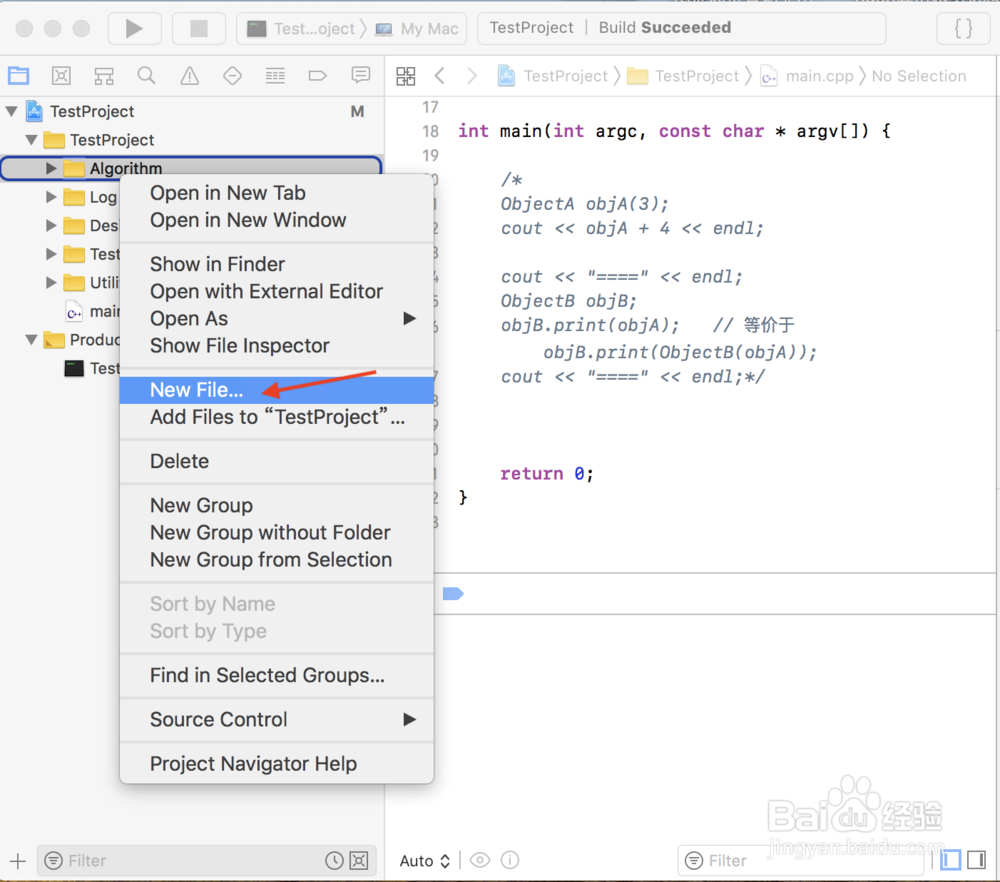 5/7
5/7弹出下图所示的对话框,选择创建文件的类型(这里选择C++ File), 然后点击Next按钮
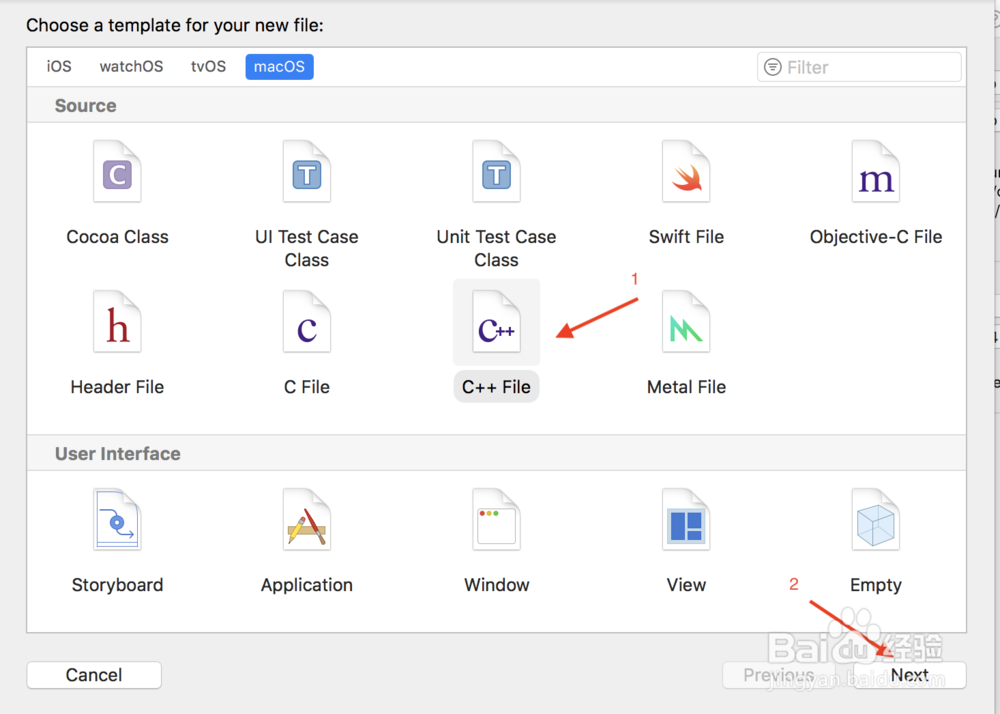 6/7
6/7再次弹出的对话框中,输入文件的名称,然后点击“Next”按钮
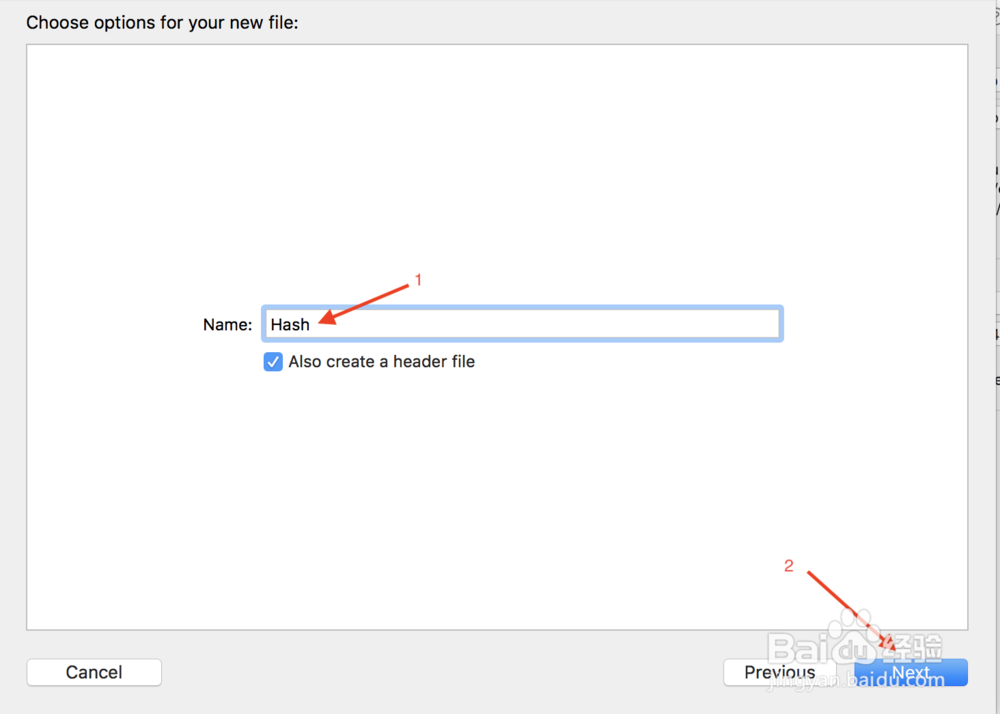 7/7
7/7最后弹出下图所示的对话框,选择需要文件放置的目录,再点击“Create”按钮,到这里,文件就创建完成。
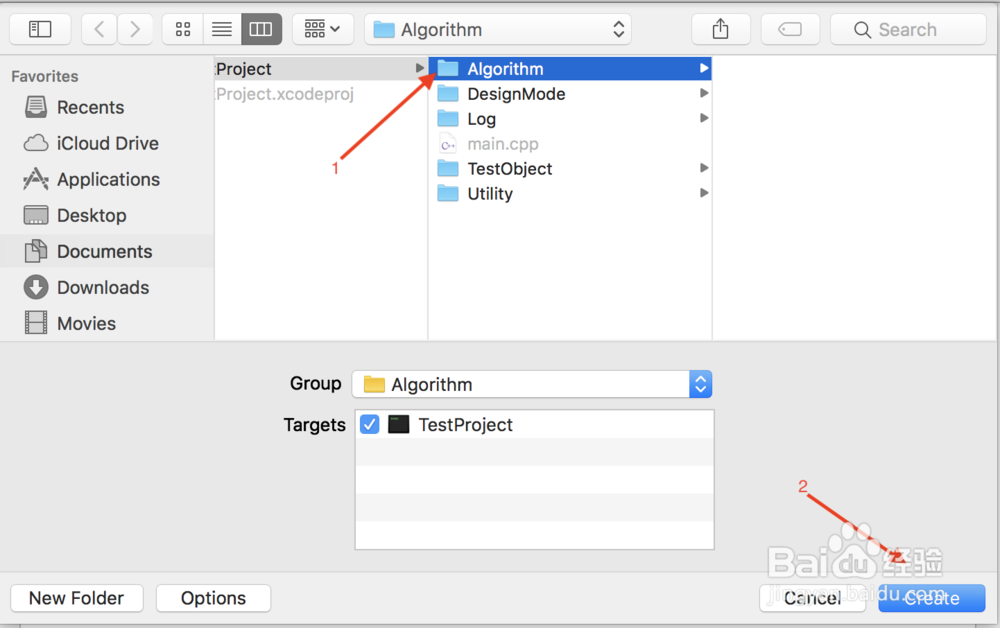 注意事项
注意事项喜欢经验欢迎点赞投票!
经验由 YWMLI1 原创,首发百度经验,转载请注明出处!
XCODE创建文件夹创建文件版权声明:
1、本文系转载,版权归原作者所有,旨在传递信息,不代表看本站的观点和立场。
2、本站仅提供信息发布平台,不承担相关法律责任。
3、若侵犯您的版权或隐私,请联系本站管理员删除。
4、文章链接:http://www.1haoku.cn/art_1217600.html
上一篇:魅族手机如何查询“手机碎屏保”
下一篇:苹果13如何永久注销ID
 订阅
订阅